Durch das Auswählen eines Features wird dieses für Bearbeitungswerkzeuge verfügbar, die eine Auswahl zur Durchführung einer bestimmten Art von Bearbeitung erfordern, z. B. für das Verschieben, Löschen oder Bearbeiten von Attributwerten. Auswahlwerkzeuge sind auf dem Menüband auf der Registerkarte Bearbeiten, im Bereich Attribute oder in Werkzeugen, die im Bereich Features ändern geöffnet werden können, verfügbar.
Es wird empfohlen, das Auswahlwerkzeug zu verwenden, das mit einem bestimmten Werkzeug angezeigt wird. Auswahlwerkzeuge, die mit Werkzeugen angezeigt werden, enthalten zusätzliche Funktionen, zum Beispiel filtern manche Werkzeuge bestimmte Feature-Typen während andere eine aktive Auswahl während der Ausführung eines Werkzeugs zulassen.
Features auswählen
Zum Auswählen von Features für das aktive Bearbeitungswerkzeug führen Sie die folgenden Schritte aus:
- Klicken Sie auf dem Menüband auf der Registerkarte Bearbeiten auf Ändern
 in der Gruppe Features.
in der Gruppe Features.Der Bereich Features ändern wird angezeigt.
- Klicken Sie auf ein Bearbeitungswerkzeug.
- Klicken Sie auf den Dropdown-Pfeil für die Auswahl-Werkzeuge
 , und wählen Sie eine der in der folgenden Tabelle beschriebenen Auswahlmethoden aus.
, und wählen Sie eine der in der folgenden Tabelle beschriebenen Auswahlmethoden aus.Der Typ der Bearbeitung, die ein Werkzeug durchführt, bestimmt die Auswahlwerkzeuge, die in der Dropdown-Liste angezeigt werden.
Rechteck

Klicken Sie auf ein Punkt-Feature oder eine Segmentkante, oder klicken und ziehen Sie den Mauszeiger, um die Auswahlbegrenzung zu erstellen.
Polygon

Klicken Sie, um die einzelnen Stützpunkte der Begrenzung zu erstellen, und doppelklicken Sie, um das Feature auszuwählen.
Lasso

Klicken Sie auf ein Punkt-Feature oder eine Segmentkante, oder klicken und ziehen Sie den Mauszeiger, um die Auswahlbegrenzung zu erstellen.
Kreis

Klicken Sie auf ein Punkt-Feature oder eine Segmentkante, oder klicken und ziehen Sie den Mauszeiger, um die Auswahlbegrenzung zu erstellen.
Linie

Klicken Sie, um die einzelnen Stützpunkte der Begrenzung zu erstellen, und doppelklicken Sie, um das Feature auszuwählen.
Verfolgen

Klicken Sie auf ein Linien- oder Polygon-Segment, und ziehen Sie den Mauszeiger entlang den zusammenhängenden Segmenten. Doppelklicken Sie, um die Features auszuwählen.
Annotation auswählen

Mit ihm werden nur Annotations-Features ausgewählt.
Hinweis:
Dieses Werkzeug steht nur zusammen mit Werkzeugen zur Bearbeitung von Annotationen zur Verfügung.
Topologie auswählen

Mit ihm werden nur Kartentopologiekanten ausgewählt.
Hinweis:
Dieses Werkzeug steht nur zusammen mit Werkzeugen zur Bearbeitung von Kartentopologien zur Verfügung.
- Wählen Sie die Features mit dem Mauszeiger aus.
Wenn Sie überlappende Features auswählen, dann klicken Sie auf Auswahl-Chip
 , um durch Ihre Auswahl zu blättern. Wenn der Chip nicht angezeigt wird, dann aktivieren Sie den Auswahl-Chip im Dialogfeld Optionen des Projekts auf der Registerkarte Auswahl.
, um durch Ihre Auswahl zu blättern. Wenn der Chip nicht angezeigt wird, dann aktivieren Sie den Auswahl-Chip im Dialogfeld Optionen des Projekts auf der Registerkarte Auswahl.Hinweis:
Die ausgewählten Features werden in den Strukturansichten der Bereichsauswahl, die durch die Einstellung Anzeigefeld in den Layer-Eigenschaften identifiziert wurden, angezeigt. Wenn das Feld NULL ist, wird der OBJECTID-Feldwert angezeigt.
Die ausgewählten Features werden auf der Karte hervorgehoben, und die Anzahl der ausgewählten Features wird auf der Statusleiste am unteren Rand der aktiven Karte oder Szene angezeigt.
Warnungen zur Auswahl
Wenn ein ausgewähltes Feature nicht mit dem aktiven Werkzeug bearbeitet werden kann, wird eine Warnung in der Auswahlstrukturansicht angezeigt. Zeigen Sie mit der Maus auf das Symbol, um Informationen zu der Ursache sowie eine mögliche Lösung anzuzeigen.
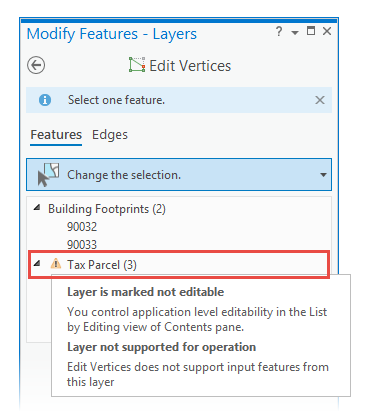
Gefilterte Auswahl
Bearbeitungswerkzeuge filtern Auswahlsätze auf Grundlage des Typs der vom Werkzeug durchgeführten Änderungen. Beispielsweise werden Werkzeuge für die Bearbeitung von Stützpunkten nur auf einzelne Features in Layern angewendet, die sichtbar und bearbeitbar sind, und Annotationswerkzeuge wählen nur Annotations-Features aus.
Wenn die aktuelle Auswahl durch ein Editierwerkzeug gefiltert ist, wird in der aktuellen Ansicht eine kurze Benachrichtigung mit dem Namen des Editierwerkzeugs angezeigt. Um die Filterung der Auswahl aufzuheben, deaktivieren Sie das aktuelle Werkzeug, indem Sie die Esc-Taste drücken oder im Bereich Features ändern auf den Zurück-Pfeil klicken.
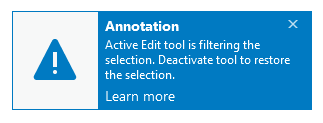
Tastenkombinationen
| Tastenkombination | Aktion | Hinweis |
|---|---|---|
UMSCHALT + Auswählen | Ausgewähltes Feature hinzufügen | Fügt der aktuellen Auswahl das ausgewählte Feature hinzu. Hinweis:Bei Verwendung von Bearbeitungswerkzeugen, die Geometrie skizzieren, wie das Werkzeug Umformen |
STRG + Auswählen | Ausgewähltes Feature entfernen | Entfernt das ausgewählte Feature aus der aktuellen Auswahl. |
STRG + UMSCHALT + Auswählen | Nur dieses Feature auswählen | Das ausgewählte Feature beibehalten und alle anderen Features aus der aktuellen Auswahl entfernen. |
 .
. , hält diese Tastenkombination den Skizzenmodus an und ermöglicht das Hinzufügen von Features zur Auswahl.
, hält diese Tastenkombination den Skizzenmodus an und ermöglicht das Hinzufügen von Features zur Auswahl. .
. .
.